Gebruikers van de commerciële tool voor bestandsoverdracht Transmit op Mac kunnen online bestanden uploaden, downloaden en beheren. Als je succesvol wilt zijn Transmit verwijderen op je Mac, zorg ervoor dat je de juiste procedures volgt (in plaats van de applicatie gewoon naar de prullenmand te slepen). In dit artikel behandelen we voornamelijk twee methoden om Transmit volledig te verwijderen, en je krijgt ook wat verwijderingsadvies voor Mac-programma's als je dat wilt verwijder andere ongebruikte apps.
Inhoud: Deel 1. Waar wordt Transmit voor gebruikt?Deel 2. Handmatige stappen om Transmit op Mac af te sluiten en te verwijderenDeel 3. Aanbevolen tool om Transmit automatisch van Mac te verwijderenDeel 4. Conclusie
Deel 1. Waar wordt Transmit voor gebruikt?
Een bekend programma voor bestandsoverdracht genaamd Transmit voor Mac is gemaakt door paniek inc. Het is bedoeld om bestandsoverdrachten tussen de lokale computers en servers van Mac-gebruikers te vergemakkelijken met behulp van verschillende protocollen, waaronder SFTP, Amazon S3, FTP en WebDAV.
Gebruikers van Transmit kunnen bestanden slepen en neerzetten over hun lokale computers en verre servers dankzij de gebruiksvriendelijke interface van het programma. Verdere mogelijkheden, waaronder mapsynchronisatie, geplande bestandsoverdrachten en server-naar-server-overdrachten, zijn ook inbegrepen. Ontwerpers, webontwikkelaars en producenten van inhoud gebruiken Transmit vaak om de bestanden en componenten voor hun websites te verwerken.
Desondanks wilt u Transmit misschien verwijderen als u het niet langer gebruikt, een beter alternatief hebt ontdekt, denkt dat het te duur is of technische problemen ondervinden.
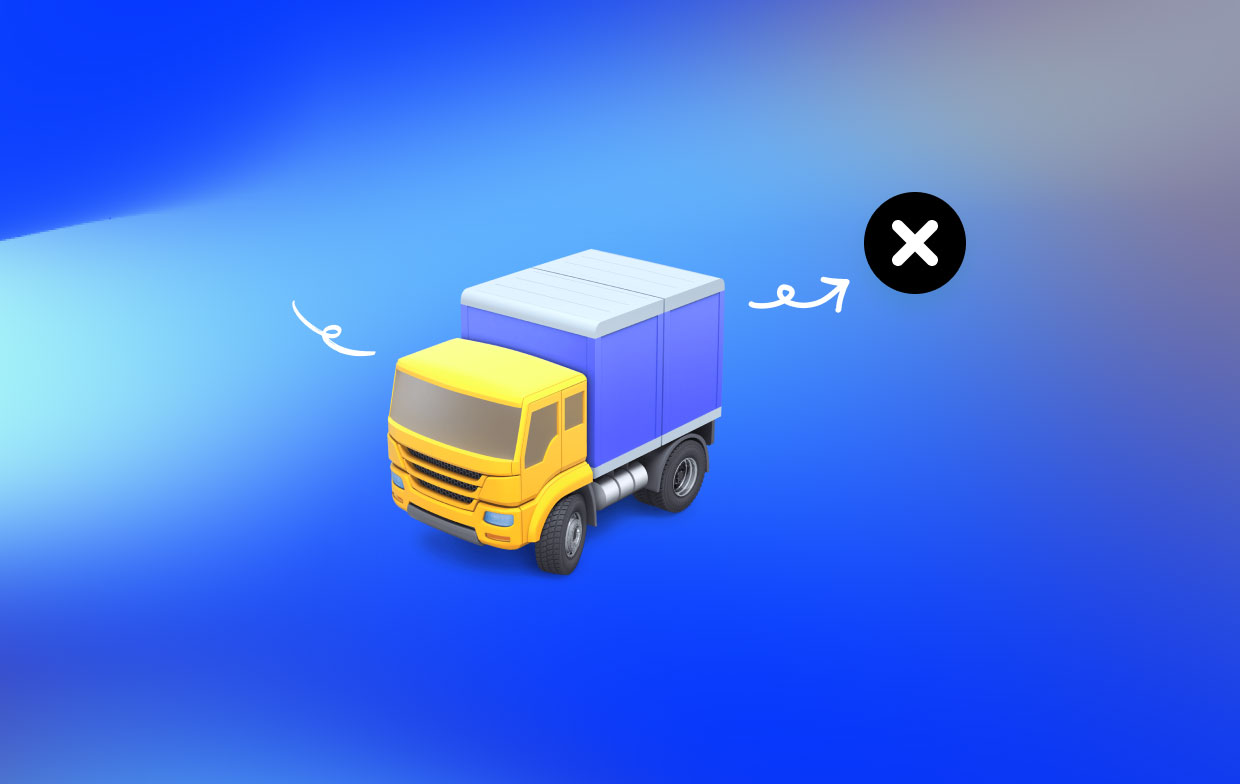
Deel 2. Handmatige stappen om Transmit op Mac af te sluiten en te verwijderen
1. Voordat u Transmit verwijdert, sluit u het af.
Er wordt van u verwacht dat u deze app volledig stopt als Transmit actief blijft. Hoe doe je dat? Er zijn drie manieren om een toepassing en eventuele bijbehorende processen te beëindigen:
- Kies de Verlaten optie in het contextmenu door met de rechtermuisknop op het verzendsymbool in het Dock te klikken;
- Klik Verzenden>Stoppen met verzenden vanuit de menubalk ergens bovenaan het scherm;
- Openen Activity Monitor, kiezen Onder doorgeven proces Naam, Klik the X symbool in de linkerbovenhoek en selecteer vervolgens Verlaten. Klik op om de app geforceerd te sluiten Geforceerd beëindigen.
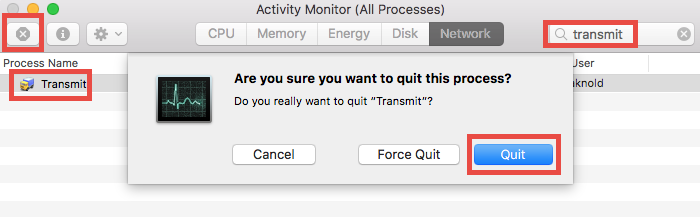
De procedures om de Transmit-toepassing van uw Mac te verwijderen zijn als volgt:
- Om toegang te krijgen tot de map, opent u het vinder en om het Apps uit de zijbalk.
- Zoek het woord "Overbrengen" en (1) kies "Verplaatsen naar Prullenbak" uit het contextmenu.
- Om deze wijziging goed te keuren, geeft u het huidige beheerdersaccountwachtwoord op wanneer daarom wordt gevraagd.
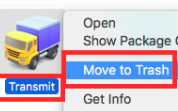
Er zijn verschillende manieren om een app van uw apparaat te verwijderen: (2) Val het in de prullenbak van het Dock; (3) kies het programma en om het Bestand > Overbrengen naar prullenbak. In alle Mac OS X-versies kunnen vrijwel alle programma's worden verwijderd met behulp van de prullenbak-naar-verwijder-techniek.
De software is nu verwijderd uit de /Applications directory, en u kunt de verwijdering voltooien door het in de prullenmand te plaatsen en daar te laten staan. Ga daarom verder met de volgende twee stappen:
- Klik met de rechtermuisknop het prullenbakpictogram op het dock, selecteer Prullenbak legen, en vervolgens, in het pop-upvenster, Klik Maak de prullenbak eenmaal leeg weer. U kunt ook Prullenbak legen kiezen in het Finder-menu.
- In ieder geval, restart uw computer en probeer het opnieuw als u de Prullenbak niet kunt wissen.
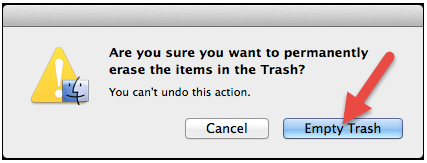
2. Vergeet niet te zoeken naar restanten van Transmit.
Een van de grootste problemen waar de meeste Mac-gebruikers last van hebben, is onvolledige verwijdering. U kunt de stap van het zoeken naar programmarestanten overslaan als u besluit Transmit te verwijderen met behulp van iMyMac PowerMyMac Verwijderprogramma. Maar als u Transmit op de traditionele manier wilt verwijderen, moet u ook alle overgebleven componenten uit Transmit verwijderen.
De stappen die u kunt nemen om Transmit-gerelateerde objecten te verwijderen, staan hieronder vermeld:
- Lancering vinder en kies de optie "Ga naar map" uit de menubalk.
- Neem de volgende route: gebruik het pad om de map te openen
/Library. - Klik de voorwaarde "Bibliotheek" hieronder en typ "Verzenden" in het zoekvak.
- kies Verplaatsen naar Prullenbak vanuit het contextmenu wanneer u met de rechtermuisknop op de overeenkomende objecten klikt.
- Herhaling is nodig om componenten uit de bibliotheekdirectory (indien aanwezig) te vinden en te verwijderen.
- Leeg de prullenbak nogmaals om voorgoed weg te komen van die ongewenste bestanden en mappen.
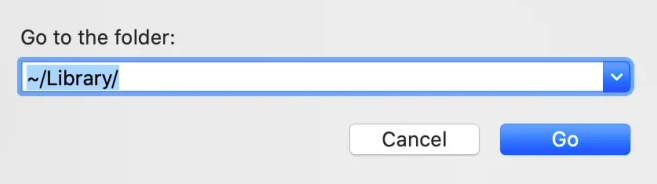
Bovendien kunt u op de volgende plaatsen persoonlijk naar Transmit-restanten zoeken:
~/Library/Caches,~/Library/Preferences,~/Library/ApplicationSupport,~/Library/Saved Applications State,~/Library/LaunchAgents,~/Library/LaunchDaemons,~/Library/PreferencePanes,~/Library/StartupItems
Deel 3. Aanbevolen tool om Transmit automatisch van Mac te verwijderen
Bent u op zoek naar een one-stop-shop om verwijder ongewenste applicaties zoals Flip4Mac en die stiekeme restjes? Wilt u voorkomen dat u Transmit op Mac probeert te verwijderen? Mogelijk hebt u alleen een gespecialiseerde, betrouwbare verwijderingstool nodig. Wat is echter de verstandigste beslissing?
iMyMac PowerMyMac Uninstaller, dat is geoptimaliseerd voor de meest recente versie van macOS, heeft een gebruiksvriendelijke interface, een snelle verwijdering en een schoon verwijderingsresultaat. Met slechts een paar klikken kunt u snel elk onderdeel met betrekking tot Transmit vinden door deze tool te gebruiken.
- Kies App Uninstaller en druk op SCAN om te beginnen met het scannen van alle apps die eerder naar uw Mac zijn gedownload.
- Aan de linkerkant van het scherm staan de categorieën Gekozen, Ongebruikt, Restanten en Alle toepassingen. Elke software wordt aan de rechterkant van uw alle apps Vind uw ongewenste programma met behulp van die lijst, of typ gewoon de naam in de zoekbalk in de rechterbovenhoek om het onmiddellijk te ontdekken.
- Nadat u hebt gekozen welk programma u wilt verwijderen, klikt u op het pictogram Uitvouwen om eventuele gerelateerde bestanden en het Zoek knop voor meer details. Om de programma's en de bijbehorende bestanden te verwijderen, gewoon om het the CLEAN optie.
- Een pop-upvenster met het label "Opgeschoond Voltooid" zal onthullen hoeveel ruimte er nu vrij is op uw harde schijf en hoeveel bestanden zijn opgeschoond. Om extra programma's te verwijderen en terug te keren naar het scherm met scanresultaten, hoeft u alleen maar Klik the Beoordeling knop.

Deel 4. Conclusie
We zijn nu aangekomen bij de conclusie van dit essay. Welke methode denk je dat effectief zal zijn Transmit verwijderen? Je hebt de mogelijkheid om de app handmatig of automatisch te verwijderen. Gebruik PowerMyMac Uninstaller voor een snellere en volledigere verwijdering om dingen eenvoudiger te maken.



